近期有不少的网友都在咨询自由互联小编一个问题,那就是win10系统开始菜单无法打开,不论是用鼠标进行点击还是说使用键盘都无法启动,关于这个问题自由互联小编也整理好了相关
近期有不少的网友都在咨询自由互联小编一个问题,那就是win10系统开始菜单无法打开,不论是用鼠标进行点击还是说使用键盘都无法启动,关于这个问题自由互联小编也整理好了相关的解决方案,有需要的用户让我们一起来了解看看吧。
Win10开始菜单开启方法分享
1、右键此电脑,然后点击管理。
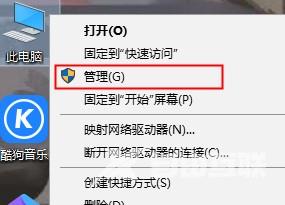
2、找到服务和应用程序,然后双击打开进入。
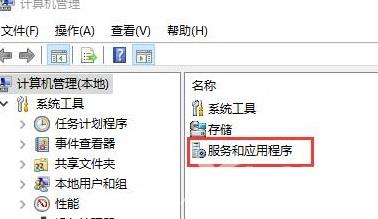
3、然后双击打开服务。
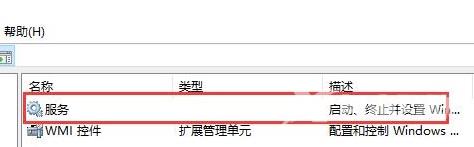
4、然后下翻,找到User Manager,并双击打开。
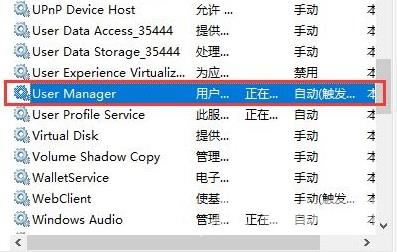
5、将启动类型调整为自动,然后点击应用,重启电脑就能够解决这个问题了。
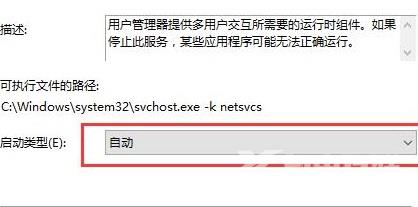
以上就是Win10开始菜单无法启动的相关处理方法教学,用户们按照对应的方法进行操作即可解决该问题,希望本期的内容可以帮助到大家。
